Як створити резервну копію та відновити правила брандмауера в Windows 10
У Windows 10 ви можете налаштувати брандмауер Windows на спеціальні правила для певної адреси, порту або протоколу. Ви можете дозволити або заблокувати програму доступ до Інтернету. Як тільки ви це зробите, доцільно створити резервну копію конфігурації брандмауера. У цій статті ми розглянемо, як це можна зробити.
Реклама
Дуже корисно мати резервну копію правил брандмауера. Якщо ви перевстановите Windows 10, ви зможете швидко відновити свої власні правила. Або, якщо вам потрібно скиньте конфігурацію брандмауера Windows, то можливість відновити користувацьку конфігурацію дуже економить час.
Перш ніж продовжити, див як заблокувати будь-якій програмі доступ до Інтернету одним клацанням миші в Windows 10, Windows 8 і Windows 7.
Як створити резервну копію та відновити правила брандмауера в Windows 10
У Windows 10 є кілька способів створити резервну копію правил брандмауера. Ви можете використовувати брандмауер Windows з оснасткою Advanced Security для створення або відновлення правил, або ви можете зробити це за допомогою вбудованої консольної команди netsh. Давайте подивимося, як це можна зробити.
Інструмент брандмауера Windows із розширеною безпекою забезпечує зручний і простий у використанні графічний інтерфейс для експорту та імпорту правил.
Резервне копіювання та відновлення правил брандмауера в Windows 10 за допомогою брандмауера Windows з розширеною безпекою
-
Відкрийте програму Налаштування.

- Перейдіть до Мережа та Інтернет - Статус:

- Прокрутіть вниз на правій панелі, поки не побачите посилання «Брандмауер Windows». Натисніть його.

- Відкриється базова конфігурація брандмауера Windows. Зліва натисніть посилання «Додаткові налаштування»:

- Відкриється брандмауер Windows з розширеною безпекою. Це виглядає наступним чином:

Клацніть правою кнопкою миші кореневий елемент на лівій панелі з назвою Брандмауер Windows з розширеною безпекою на локальному комп’ютері:
- У контекстному меню виберіть пункт «Політика експорту»:
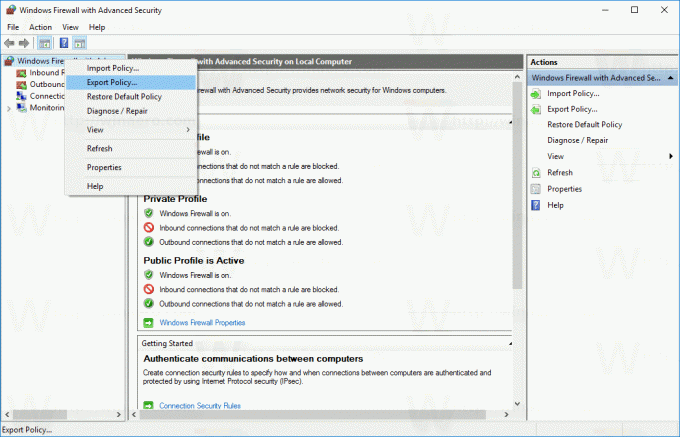
- Після того, як ви клацнете його, вам буде запропоновано ввести цільовий файл, де будуть збережені правила. Буде створений спеціальний файл з розширенням *.WFW. Отже, вам потрібно вибрати папку, в якій буде зберігатися файл, і ввести його назву.
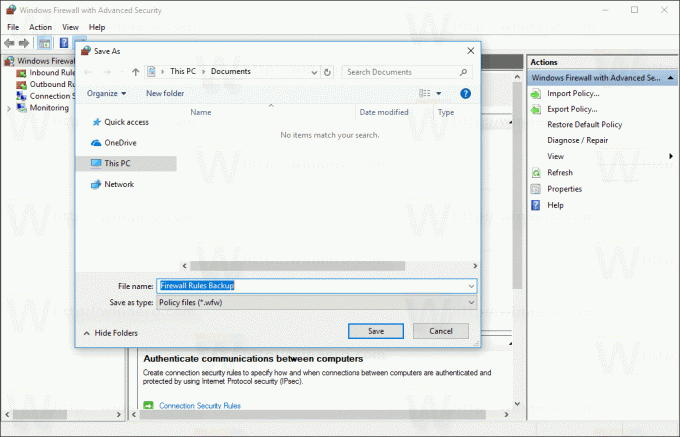
Вітаємо, ви створили резервну копію правил брандмауера Windows. Програма підтвердить операцію за допомогою наступного діалогового вікна:
Таким же чином ви можете відновити правила з резервної копії, яку ви створили раніше.
Порада. Ви можете швидко відкрити брандмауер Windows із розширеною безпекою з діалогового вікна «Виконати».
- Натисніть Виграти + Р комбінації клавіш разом на клавіатурі, щоб відкрити діалогове вікно Виконати. Див остаточний список всіх комбінацій клавіш Windows з клавішами Win.
- Введіть у полі Виконати наступне:
wf.msc
Це безпосередньо відкриє брандмауер Windows з розширеною безпекою.

- Там клацніть правою кнопкою миші кореневий елемент на лівій панелі з назвою Брандмауер Windows з розширеною безпекою на локальному комп’ютері:

- У контекстному меню виберіть пункт «Політика імпорту»:

- На екрані з’явиться діалогове вікно підтвердження. Він попереджає, що імпортування політики перезапише весь поточний брандмауер Windows політикою додаткової безпеки. Вам потрібно натиснути Так, щоб продовжити.

- Знайдіть файл *.WFW, який ви створили раніше, щоб відновити його:

- Після відновлення правил Windows відобразиться таке діалогове вікно:

Якщо ви віддаєте перевагу командному рядку, ви можете створити резервну копію або відновити правила брандмауера Windows за допомогою інструмента консолі netsh. Ось як.
Резервне копіювання та відновлення правил брандмауера в Windows 10 за допомогою Netsh
- Відкрийте а новий підвищений командний рядок екземпляр.
- Синтаксис команди виглядає наступним чином:
netsh advfirewall експортувати "шлях\до\file.wfw"
Наприклад, я буду використовувати команду
netsh advfirewall експорт "c:\winaero\firewall_rules_backup.wfw"
Змініть частину шляху до файлу відповідно до ваших уподобань.
- Після виконання команди вона видасть такий результат:

Щоб відновити правила брандмауера Windows за допомогою netsh.
- Відкрийте а новий підвищений командний рядок екземпляр.
- Синтаксис команди виглядає наступним чином:
netsh advfirewall імпортувати "шлях\до\file.wfw"
Я буду використовувати той самий файл для відновлення експортованих правил.
netsh advfirewall імпорт "c:\winaero\firewall_rules_backup.wfw"
Знову ж таки, вам слід змінити частину шляху до файлу відповідно до ваших уподобань.
- Команда видасть такий висновок:
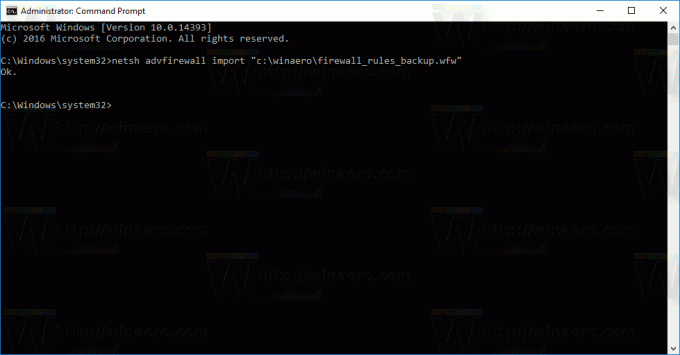
Файли, експортовані та імпортовані за допомогою будь-якого методу, сумісні. Це означає, що ви можете експортувати свої правила за допомогою графічного інтерфейсу та відновити їх за допомогою netsh і навпаки. Це дуже корисно, якщо ви хочете автоматизувати процес резервного копіювання та відновлення правил брандмауера.
Це воно.



